按时间放置或移动图层
图层持续时间条直观地表示了图层持续时间。“时间轴”面板中的“入点”、“出点”和“持续时间”列用数字表示图层持续时间。
注意:要选择在“时间轴”面板中显示哪些列,请从面板菜单中选择“列”,或右键单击 (Windows) 或按住 Control 键并单击 (Mac OS) 列标题。
这些过程按时间移动整个图层。
- 要用数字设置入点或出点,请在“时间轴”面板中单击图层的“入点”或“出点”列中的数字。
- 要将入点或出点移动到当前时间,请在“时间轴”面板中,按住 Alt 键 (Windows) 或 Option 键 (Mac OS) 并单击图层的“入点”或“出点”列中的数字。
- 要将所选图层的入点移动到合成的开头,请按 Alt+Home (Windows) 或 Option+Home (Mac OS)。
- 要将所选图层的出点移动到合成的末尾,请按 Alt+End (Windows) 或 Option+End (Mac OS)。
- 要将所选图层向后移动一个帧,请按 Alt+Page Down (Windows) 或 Option+Page Down (Mac OS)。要将所选图层向后移动 10个帧,请按 Alt+Shift+Page Down (Windows) 或 Option+Shift+Page Down (Mac OS)。
- 要将所选图层向前移动一个帧,请按 Alt+Page Up (Windows) 或 Option+Page Up (Mac OS)。要将所选图层向前移动 10 个帧,请按 Alt+Shift+Page Up (Windows) 或 Option+Shift+Page Up (Mac OS)。
- 要通过拖动来按时间移动整个图层,请向左或向右拖动图层持续时间条。要使图层持续时间条与重要的时间点(例如标记,或合成的开始或结束)对齐,请按住 Shift 键并拖动图层持续时间条。
注意:在“时间轴”面板中拖动图层时,“信息”面板将显示图层的名称、持续时间、时间更改以及入点和出点。
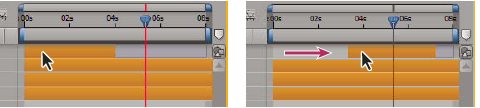
拖动持续时间条之前和之后
Jeff Almasol 在其redefinery 网站上提供了一个脚本,您可以使用该脚本将所选图层作为一个组移动,从而将该组与合成中的特定时间对齐。

